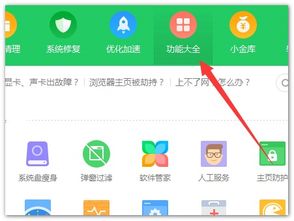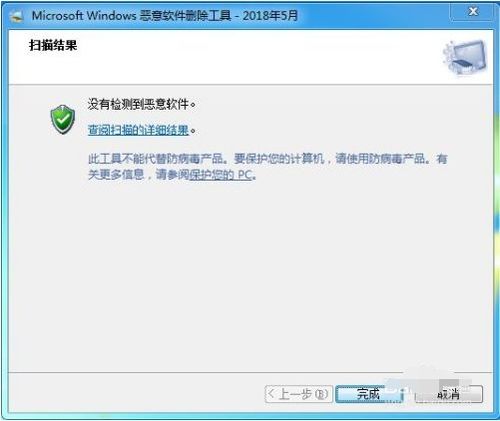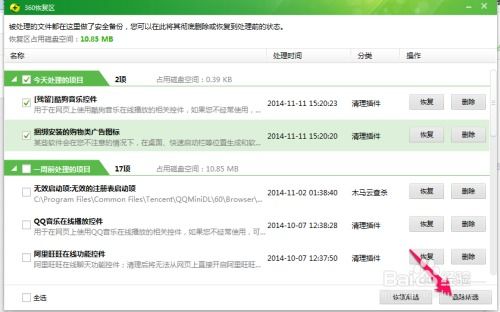火绒安全软件强制删除文件的方法
火绒安全:强制删除文件的利器
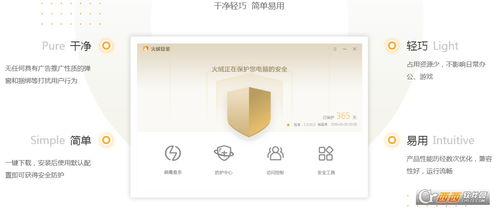
在日常使用电脑的过程中,我们难免会遇到一些难以删除的顽固文件。这些文件可能是由某些程序创建的临时文件,或者是一些病毒留下的恶意文件。无论你如何尝试,这些文件总是顽强地留在你的硬盘上,让你倍感困扰。然而,现在有了火绒安全软件,这些问题都将迎刃而解。火绒安全是一款功能强大的安全防护软件,它不仅可以帮助我们抵御各种网络攻击,还具备强大的文件管理和删除功能。本文将详细介绍如何利用火绒安全强制删除那些顽固的文件。
首先,你需要确保你的电脑上已经安装了火绒安全软件。如果还没有安装,你可以通过官方网站或其他可靠的下载渠道进行安装。安装完成后,打开火绒安全软件,你会看到一个简洁明了的界面。
接下来,我们来看具体操作步骤:
一、打开火绒安全软件
在你的电脑桌面上,找到火绒安全的图标,双击打开它。如果图标不在桌面上,你可以在开始菜单或应用程序列表中找到它。
二、进入安全工具选项
打开火绒安全后,你会看到软件窗口中有多个选项卡。在这些选项卡中,找到并点击“安全工具”选项。这一选项通常位于窗口的底部或侧边栏中,具体位置可能因软件版本而异。
三、选择文件粉碎功能
在安全工具选项中,你会看到各种实用的安全工具。其中,“文件粉碎”功能就是我们今天要使用的。点击“文件粉碎”选项,进入文件粉碎的操作界面。
四、添加要粉碎的文件
进入文件粉碎界面后,你会看到一个空的粉碎框。这时,你需要将要删除的文件或文件夹添加到这个粉碎框中。有多种方式可以添加文件:
1. 直接拖拽:你可以在文件资源管理器中找到要删除的文件或文件夹,然后将它们直接拖拽到粉碎框中。这种方法最为直观和方便。
2. 点击添加文件按钮:在粉碎界面的右上角,你会看到一个“添加文件”的按钮。点击这个按钮,会弹出一个对话框。在这个对话框中,你可以浏览你的硬盘,选择要删除的文件或文件夹。
3. 右键菜单:如果你已经选中了要删除的文件或文件夹,可以在它们上面点击鼠标右键。在弹出的右键菜单中,选择“使用火绒安全软件粉碎文件”选项。这样,文件或文件夹就会被自动添加到粉碎框中。
五、开始粉碎文件
添加完要粉碎的文件后,点击粉碎界面右上角的“开始粉碎”按钮。系统会弹出一个确认对话框,询问你是否确定要粉碎这些文件。在确认对话框中,点击“确定”按钮,文件粉碎过程就会开始。
六、确认粉碎结果
文件粉碎过程可能需要一些时间,具体取决于你要粉碎的文件数量和大小。粉碎完成后,系统会弹出一个结果对话框,告诉你哪些文件已经被成功粉碎,哪些文件可能由于某些原因未能粉碎。如果你发现有些文件未能粉碎,可以尝试使用“解除占用”功能,然后再进行粉碎操作。
七、解除文件占用
有时你会发现有些文件无法进行粉碎操作,这是因为这些文件正在被某个程序占用。为了解除文件的占用状态,你可以使用火绒安全的“解除占用”功能。具体操作如下:
1. 选中占用文件:在文件资源管理器中,选中要被解除占用的文件或文件夹。
2. 右键菜单:在选中的文件或文件夹上点击鼠标右键,弹出右键菜单。
3. 选择解除占用:在右键菜单中,选择“使用火绒安全软件粉碎文件”选项下的“解除占用”子菜单。
4. 分析并解锁:系统会自动分析占用该文件的程序进程,并列出这些进程。在列表中,找到并选中要解锁的进程,然后点击“解锁”按钮。
5. 重新粉碎文件:解除占用后,你可以再次尝试粉碎该文件。这次,文件应该能够被成功粉碎。
除了上述的文件粉碎和解除占用功能外,火绒安全还提供了一些其他实用的功能来帮助我们管理文件。例如:
1. 文件扫描与清理:火绒安全可以扫描硬盘上的各种文件,包括临时文件、垃圾文件、系统文件等。扫描完成后,你可以根据需要选择清理这些文件,以释放硬盘空间并提高系统性能。
2. 文件隔离与恢复:如果你不确定某个文件是否是恶意文件,可以将它隔离到火绒安全的隔离区中。在隔离区中,你可以对该文件进行进一步的分析和处理。如果确定该文件是安全的,你还可以将其从隔离区中恢复出来。
3. 文件权限管理:火绒安全可以帮助你管理文件的访问权限。你可以为不同的用户或用户组设置不同的文件访问权限,以确保文件的安全性和隐私性。
总结
火绒安全软件是一款功能强大的安全防护工具,它不仅可以帮助我们抵御各种网络攻击,还具备强大的文件管理和删除功能。通过利用火绒安全的文件粉碎和解除占用功能,我们可以轻松地删除那些难以删除的顽固文件。同时,火绒安全还提供了一些其他实用的文件管理功能,帮助我们更好地管理电脑中的文件。如果你正在为那些顽固的文件而烦恼,不妨试试火绒安全吧!相信它会给你带来意想不到的惊喜。
- 上一篇: 淘宝投诉后95188人工服务无效,应对策略
- 下一篇: 如何打开QQ网盘
-
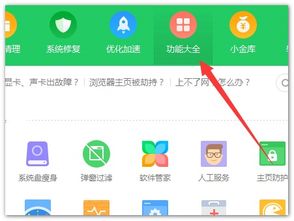 火绒安全:轻松学会强制删除顽固文件的技巧资讯攻略11-29
火绒安全:轻松学会强制删除顽固文件的技巧资讯攻略11-29 -
 掌握终极技巧:如何强制删除并彻底粉碎文件,不留痕迹!资讯攻略11-26
掌握终极技巧:如何强制删除并彻底粉碎文件,不留痕迹!资讯攻略11-26 -
 如何彻底清除iPhone上的顽固流氓软件?强制删除攻略!资讯攻略11-13
如何彻底清除iPhone上的顽固流氓软件?强制删除攻略!资讯攻略11-13 -
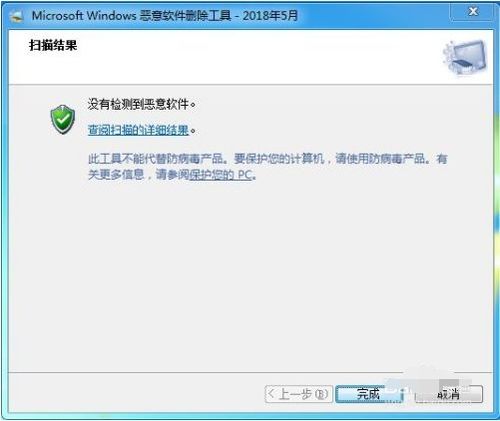 如何有效卸载电脑中的流氓软件?资讯攻略12-02
如何有效卸载电脑中的流氓软件?资讯攻略12-02 -
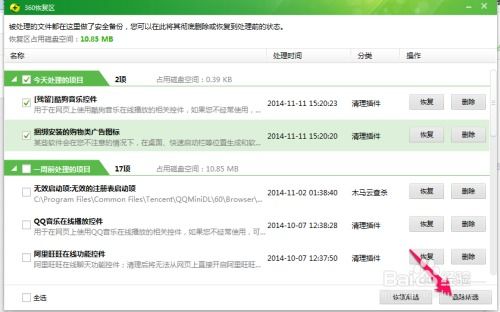 如何找到并删除360杀毒隔离的文件资讯攻略11-10
如何找到并删除360杀毒隔离的文件资讯攻略11-10 -
 揭秘:轻松找到并使用360文件粉碎机的绝妙方法资讯攻略11-06
揭秘:轻松找到并使用360文件粉碎机的绝妙方法资讯攻略11-06